Page 1
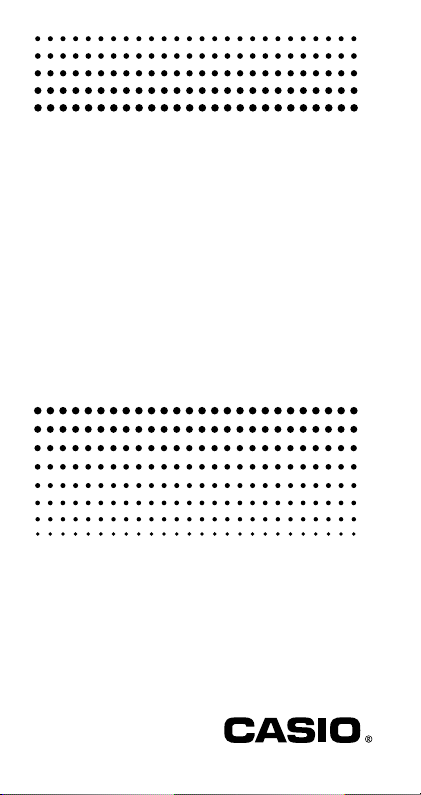
fx-95MS
fx-100MS
fx-115MS
(fx-912MS)
fx-570MS
fx-991MS
Guía del usuario
S
http://world.casio.com/edu_e/
Page 2
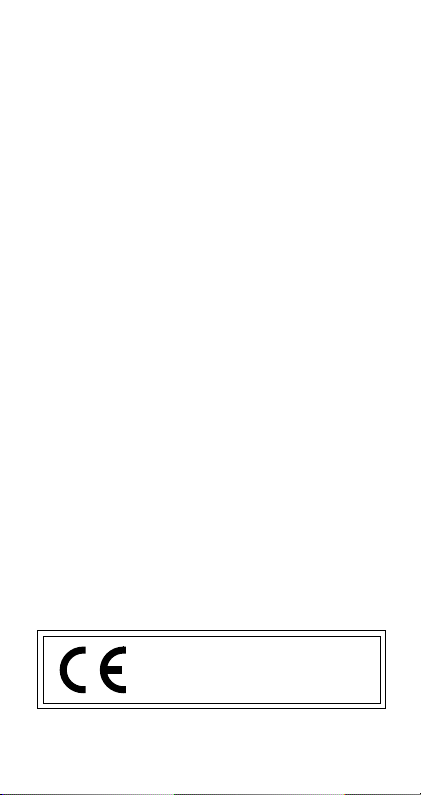
CASIO ELECTRONICS CO., LTD.
Unit 6, 1000 North Circular Road,
London NW2 7JD, U.K.
Page 3
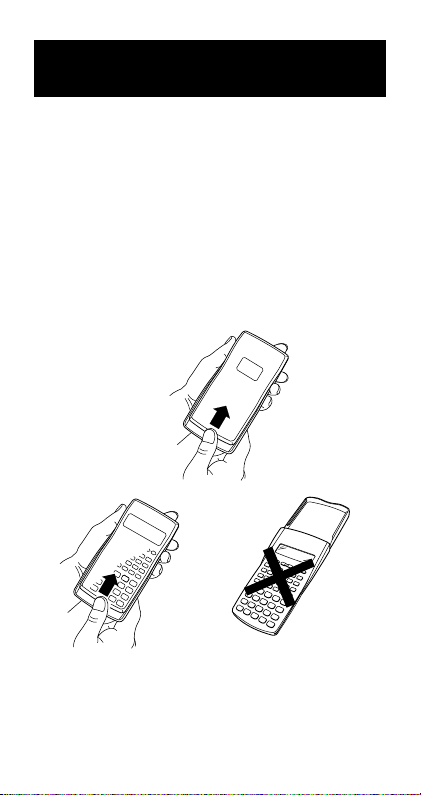
Retirando y volviendo a colocar
la cubierta de la calculadora
• Antes de empezar .....1
Sosteniendo la cubierta como se muestra en la ilustración,
deslice la unidad fuera de la cubierta.
• Después de terminar .....2
Sosteniendo la cubierta como se muestra en la ilustración,
deslice la unidad fuera de la cubierta.
• Siempre deslice primero el extremo del teclado de la
unidad dentro de la cubierta. No deslice el extremo de la
presentación de la unidad dentro de la cubierta.
.....1
.....2
1
Page 4
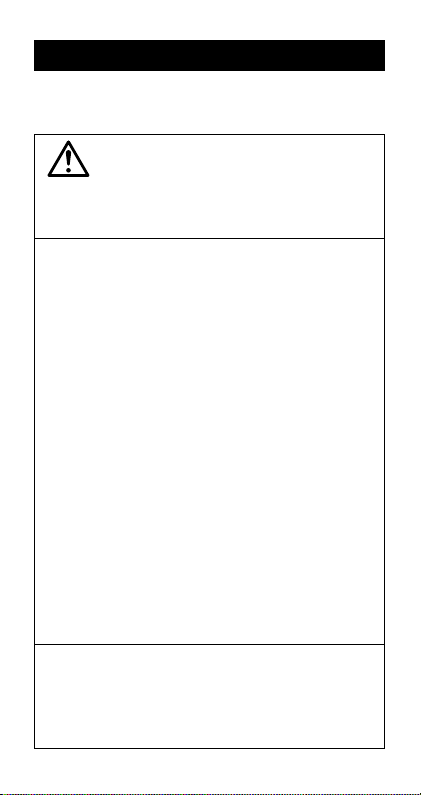
Precauciones de seguridad
Antes de usar la calculadora asegúrese de leer las
precauciones de seguridad siguientes. Guarde este
manual práctico para usarlo como una referencia futura.
Precaución
Este símbolo se usa para indicar información que
puede resultar en lesiones personales o daños
materiales si es ignorado.
Pilas
• Después de retirar la pila desde la calculadora,
colóquela en un lugar seguro en donde no exista el
peligro de que llegue a las manos de los niños más
pequeños y ser digerida accidentalmente.
• Mantenga las pilas fuera del alcance de los niños
pequeños. Si llegan a ser digeridas accidentalmente,
consulte de inmediato con un médico.
•No cargue las pilas, no intente desarmarlas, ni permita
que las pilas se pongan en cortocircuito. No exponga
las pilas al calor directo ni las descarte incinerándola.
• Un uso erróneo de las pilas puede ocasionar de que
tengan fugas del electrólito ocasionando daños a los
elementos cercanos, y puede crear el riesgo de
incendios y lesiones personales.
•Asegúrese siempre de que los extremos positivo
k y negativo l de la pila se orienten correctamente
cuando coloca la pila en la calculadora.
•Extraiga la pila si tiene pensado no usar la
calculadora durante un largo tiempo (fx-95MS/fx100MS/fx-570MS).
•Utilice solamente el tipo de pila especificado para
esta calculadora en este manual.
Descartando la calculadora
• No descarte la calculadora quemándola. Haciéndolo
puede ocasionar que ciertos componentes exploten
repentinamente, creando el peligro de incendios y
lesiones personales.
2
Page 5
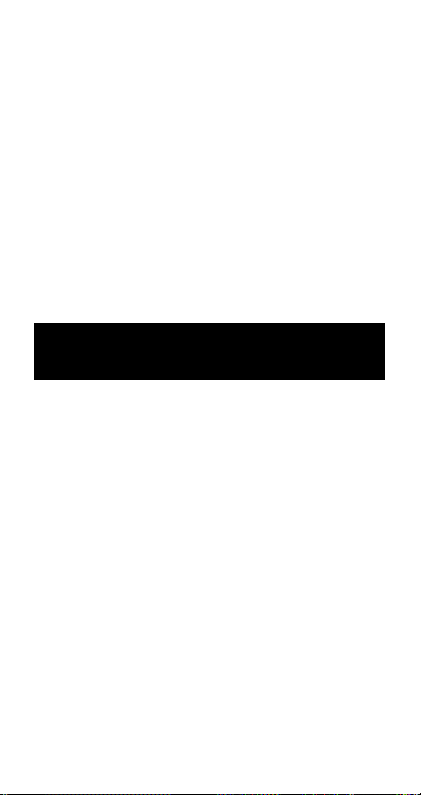
• Las presentaciones e ilustraciones (tal como marcaciones de tecla) mostradas en esta “Guía del usuario”
son solamente para propósitos ilustrativos, y pueden
diferir de los elementos que representan.
• Los contenidos de este manual están sujetos a cambios
sin previo aviso.
•En ningún caso CASIO Computer Co., Ltd. será
responsable por daños especiales, colaterales,
incidentes o consecuentes en relación o a causa de la
compra o el uso de estos materiales. Además, CASIO
Computer Co., Ltd. no será responsable ante ningún
reclamo de ninguna clase que pueda originarse contra
el uso de estos materiales por cualquier otra parte.
Precauciones en la
manipulación
• Antes de usar la calculadora por primera vez,
asegúrese de presionar la tecla
•Aun si la calculadora está operando normalmente,
cambie la pila por lo menos una vez cada tres años
para los modelos fx-115MS/fx-570MS/fx-991MS, o por
lo menos una vez cada dos años para los modelos
fx-95MS/fx-100MS.
Una pila agotada puede tener fugas del electrólito,
ocasionando daños y fallas de funcionamiento de la
calculadora. No deje una pila agotada en la calculadora.
•La pila que viene con esta unidad se descarga
ligeramente durante el transporte y almacenamiento.
Debido a ésto, puede requerir de un reemplazo más
temprano que el estimado para su duración de
servicio.
• Una alimentación de pila baja puede ocasionar que
los contenidos de la memoria se alteren o se pierdan
completamente. Guarde siempre registros escritos
de todos sus datos importantes.
• Evite usar y almacenar en áreas sujetas a temperaturas extremas.
5 .
3
Page 6
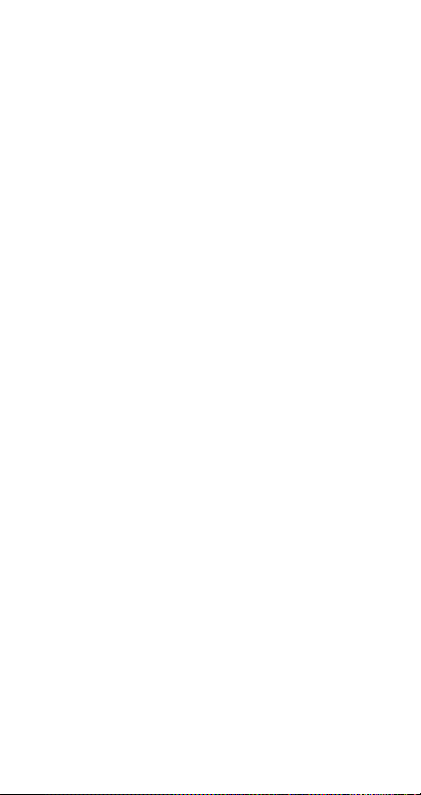
Te mperaturas muy bajas pueden ocasionar una
respuesta lenta de la presentación, falla total de la
presentación y acortamiento de la duración de la pila.
También evite dejar la calculadora a la luz directa del
sol, cerca de una ventana, cerca de un calefactor o en
cualquier lugar que pueda quedar expuesto a
temperaturas muy altas. El calor puede ocasionar
descoloración o deformación de la caja de la calculadora,
y daños al circuito interno.
• Evite usar y almacenar en áreas sujetas a excesiva
cantidad de humedad y polvo.
Tenga cuidado de no dejar la calculadora en donde
podría ser salpicada por agua o expuesta a mucha
humedad y polvo. Tales condiciones pueden dañar los
circuitos internos.
• No la deje caer ni la someta a fuertes impactos.
• No doble ni tuerza la calculadora.
Evite llevar la calculadora en el bolsillo de sus pantalones
u otra ropa ajustada en donde pueda estar sujeta a
torceduras o dobladuras.
• No trate de desarmar la calculadora.
• No presione las teclas de la calculadora con un
bolígrafo ni con ningún otro objeto puntiagudo.
•Utilice un paño suave o seco para limpiar el exterior
de la unidad.
Si la calculadora se ensucia, limpie con un paño
humedecido en una solución diluida de agua y detergente
de uso hogareño neutro suave. Exprima quitando todo
exceso de la solución antes de limpiar la calculadora.
No utilice diluyentes, bencina ni otros agentes volátiles
para limpiar la calculadora. Haciéndolo puede quitar las
marcas impresas y puede dañar la caja.
4
Page 7
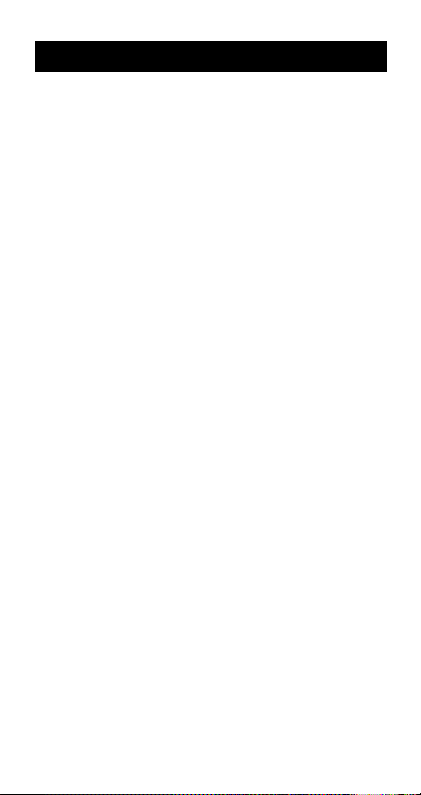
Indice
Retirando y volviendo a colocar la
cubierta de la calculadora ...................... 1
Precauciones de seguridad ................... 2
Precauciones en la manipulación ......... 3
Presentación de dos líneas .................... 7
Antes de comenzar con las la
operaciones... .......................................... 7
kModos .................................................................... 7
kCapacidad de ingreso ............................................ 8
kHaciendo correcciones durante el ingreso ............ 9
kFunción de repetición ............................................ 9
kLocalizador de error ............................................. 10
kInstrucciones múltiples ........................................ 10
kFormatos de presentación exponencial ............... 10
kPunto decimal y símbolos separadores ............... 11
kInicialización de la calculadora ............................ 12
Cálculos básicos ................................... 12
kCálculos aritméticos ............................................ 12
kOperaciones con fracciones ................................ 12
kCálculos de porcentajes ...................................... 14
kCálculos con grados, minutos y segundos .......... 15
kFIX, SCI, RND ..................................................... 15
Cálculos con memoria .......................... 17
kMemoria de respuesta ......................................... 17
kCálculos consecutivos ......................................... 17
kMemoria independiente ....................................... 18
kVa riables .............................................................. 18
5
Page 8
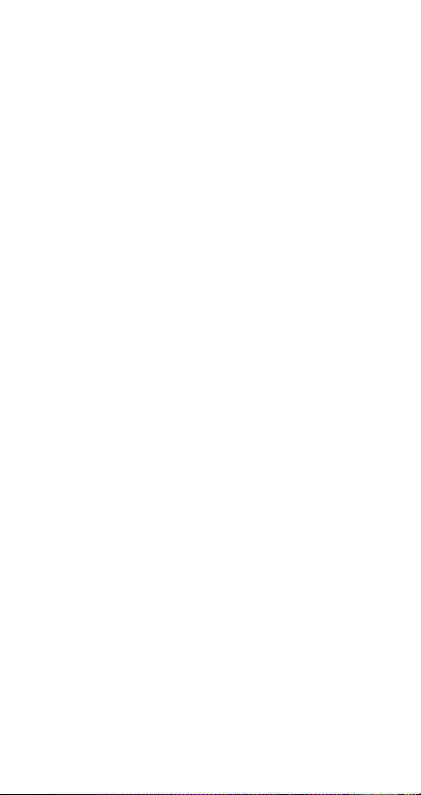
Cálculos con funciones científicas ..... 19
kFunciones trigonométricas/trigonométricas
inversas ............................................................... 19
kFunciones hiperbólicas/hiperbólicas inversas ..... 20
kLogaritmos/antilogaritmos comunes y naturales . 20
kRaíces cuadradas, racíces cúbicas, raíces,
cuadrados, cubos, recíprocas, factoriales, números
aleatorios,
kConversión de unidad angular ............................. 22
kConversión de coordenadas (Pol (
Rec (
kCálculos con notación de ingeniería .................... 23
π
y combinación/permutación ............ 20
x, y),
r,
)) ............................................................ 22
Cálculos de ecuaciones ....................... 23
kEcuaciones cuadráticas y cúbicas ....................... 23
kEcuaciones simultáneas ...................................... 25
Cálculos estadísticos ........................... 27
Desviación estándar ................................................ 27
Cálculos de regresión .............................................. 29
Información técnica .............................. 34
kCuando tenga un problema...... ........................... 34
kMensajes de error ................................................ 34
kOrden de operaciones ......................................... 35
kEstratos de registro .............................................. 37
kGamas de ingreso ............................................... 38
Fuente de alimentación (fx-95MS solamente)40
Especificaciones
(fx-95MS solamente) ......... 41
6
Page 9
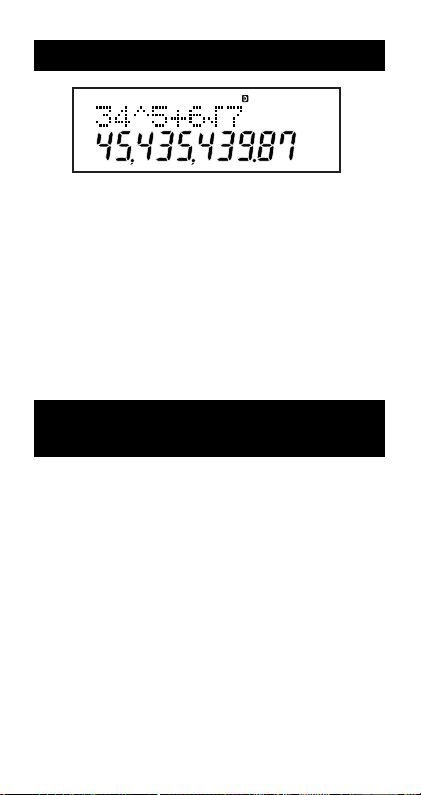
Presentación de dos líneas
La presentación de dos líneas hace posible la
visualización de la fórmula de cálculo y su
resultado al mismo tiempo.
• La línea superior muestra la fórmula de cálculo.
• La línea inferior muestra el resultado.
Un símbolo separador se visualiza a cada tres dígitos
cuando la parte entera de la mantisa tiene más de tres
dígitos.
Antes de comenzar con las
operaciones...
k Modos
Antes de comenzar un cálculo, primero debe ingresar el
modo correcto como se indica en la tabla siguiente.
• La tabla siguiente muestra los modos y las operaciones requeridas solamente para el modelo fx-95MS.
Los usuarios de los otros modelos deben referirse a
la “Guía del usuario 2 (Funciones adicionales)” para
informarse acerca de los modos y sus funciones.
7
Page 10
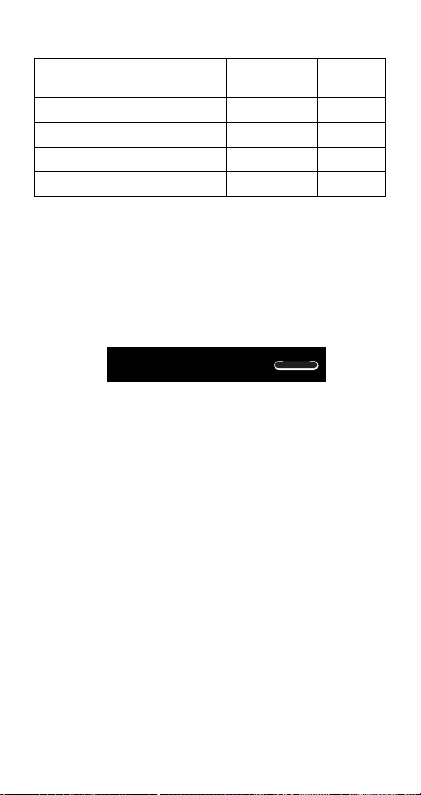
Modos del modelo fx-95MS
Para realizar este tipo
de cálculo:
Cálculos aritméticos básicos F 1 COMP
Desviación estándar F 2 SD
Cálculos de regresión F 3 REG
Solución de ecuaciones
•Presionando más de dos veces la tecla F visualiza las
pantallas de ajustes adicionales. Las pantallas de ajustes
se describen en las secciones de este manual en donde
son usadas realmente para cambiar los ajustes de la
calculadora.
•En este manual, el nombre del modo que necesita
ingresar para realizar los cálculos que se describen se
indica en el título principal de cada sección.
Ejemplo:
Cálculos de
ecuaciones
Realice esta Para ingresar
operación de tecla: este modo:
F F 1 EQN
EQN
¡Nota!
•Para retornar el modo de cálculo y ajuste a sus ajustes
iniciales fijados por omisión siguientes, presione A B
2 (Mode) =.
Modo de cálculo: COMP
Unidad angular: Deg
Formato de presentación exponencial: Norm 1
Formato de presentación de fracción: a
Carácter de punto decimal: Dot (punto)
• Los indicadores de modo aparecen en la parte superior
de la presentación.
•Asegúrese de verificar el modo de cálculo actual (SD,
REG, COMP) y ajuste de unidad angular (Deg, Rad, Gra)
antes de comenzar un cálculo.
b
/c
k Capacidad de ingreso
•El área de memoria usada para el ingreso del cálculo
puede retener 79 “pasos”. Se toma como un paso cada
8
Page 11
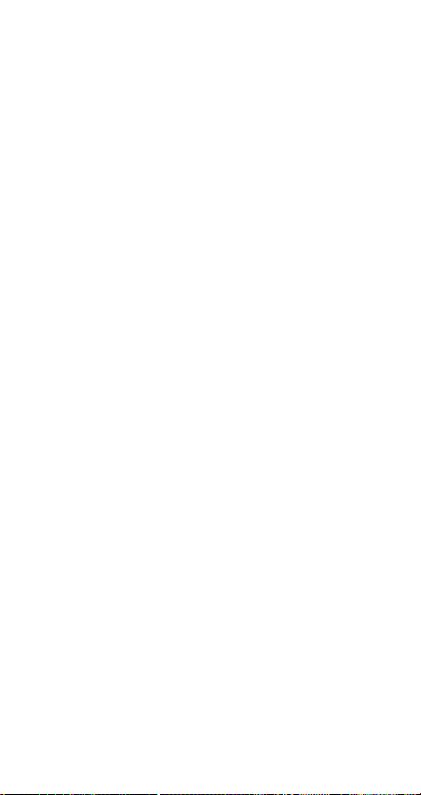
vez que presiona una tecla o una tecla de operador
aritmético (
+, ,, -, \ ). La operación de las teclas
A o p no toman un paso, de modo que ingresando
A D, por ejemplo, solamente toma un paso.
•Para un cálculo simple se pueden ingresar hasta 79
pasos. Siempre que ingresa el paso 73 de cualquier
cálculo, el cursor cambia desde “_” a “k” para permitirle
saber que se encuentra con poca memoria. Si necesita
ingresar más de 79 pasos, deberá dividir su cálculo en
dos o más partes.
•Presionando la tecla
obtenido, que puede usar en un cálculo subsiguiente.
Para m ayor información acerca del uso de la tecla
vea la parte titulada “Memoria de respuesta”.
g llama el último resultado
g,
k Haciendo correcciones durante el
ingreso
•Utilice las teclas e y r para mover el cursor a la
posición que desea.
•Presione
posición actual del cursor.
•Presione
[ para borrar el número o función en la
A K para cambiar a un cursor de inserción
t. Ingresando algo mientras el cursor de inserción se
encuentra sobre la presentación inserta el ingreso en la
posición de cursor de inserción.
•Presionando las teclas
normal desde el cursor de inserción.
A K o = retorna al cursor
k Función de repetición
• Cada vez que realiza un cálculo, la función de repetición
almacena la fórmula de cálculo y su resultado en la
memoria de repetición. Presionando la tecla
la fórmula y resultado del último cálculo que ha realizado.
Presionando de nuevo
mente (de nuevo a viejo) a través de los cálculos
pasados.
•Presionando la tecla
memoria de repetición se encuentra sobre la presentación cambia a la pantalla de edición.
•Presionando la tecla
de finalizar un cálculo, visualiza la pantalla de edición
[ retrocede pasos secuencial-
e o r mientras un cálculo con
e o r inmediatamente después
9
[ visualiza
Page 12
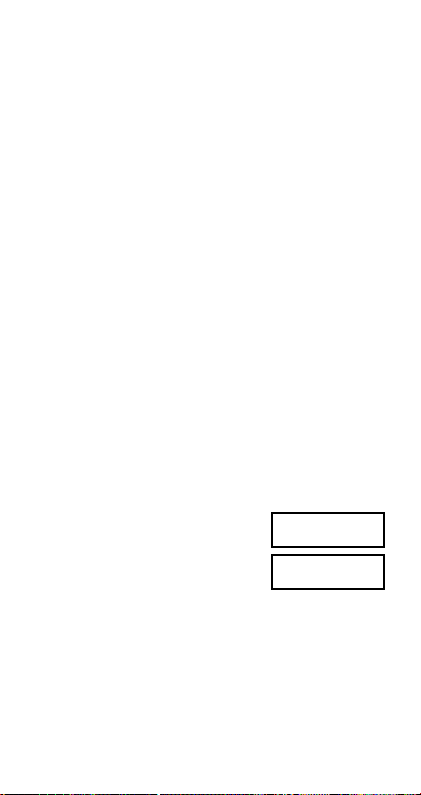
para ese cálculo.
•Presionando
manera que puede volver a llamar el último cálculo aun
después de presionar
• La capacidad de la memoria de repetición es de 128
bytes para el almacenamiento de ambas expresiones y
resultados.
• La memoria de repetición es borrada por cualquiera de
las acciones siguientes.
Cuando presiona la tecla
Cuando inicializa los modos y ajustes presionando
t no borra la memoria de repetición, de
t.
5.
A
B 2 (o 3) = .
Cuando cambia desde un modo de cálculo a otro.
Cuando desactiva la alimentación de la calculadora.
k Localizador de error
•Presionando r o e después que se produce un error
visualiza el cálculo con el cursor ubicado en la posición
en donde ha ocurrido el error.
k Instrucciones múltiples
Una instrucción múltiple es una expresión compuesta de
dos o más expresiones más pequeñas, que están unidas
usando los dos puntos ( : ).
• Ejemplo: Sumar 2 + 3 y luego multiplicar el resultado
por 4.
2
+ 3 p \ g - 4 =
=
2+3
Ans×4
20.
5.
Disp
k Formatos de presentación
exponencial
Esta calculadora puede visualizar hasta 10 dígitos. Los
valores más grandes son visualizados automáticamente
usando la notación exponencial. En el caso de valores
decimales, puede seleccionar entre dos formatos que
determina en qué punto se usa la notación exponencial.
10
Page 13
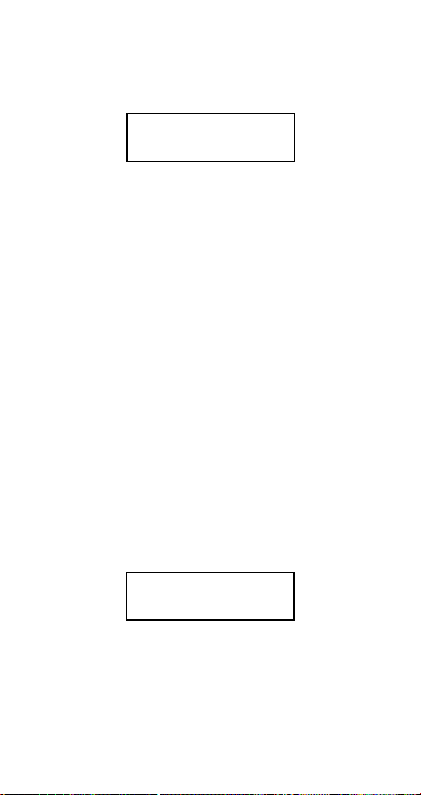
•Para cambiar el formato de la presentación exponencial,
presione varias veces la tecla
pantalla de ajuste del formato de presentación
exponencial mostrada a continuación.
F hasta alcanzar la
Fix Sci Nor
1
2
•Presione 3. Sobre la pantalla de selección de formato
que aparece, presione
1 para seleccionar Norm 1 o
m
3
2 para Norm 2.
uNorm 1
Con Norm 1, la notación exponencial se usa automáticamente para valores enteros con más de 10 dígitos
y valores decimales con más de dos lugares decimales.
uNorm 2
Con Norm 2, la notación exponencial se usa automáticamente para valores enteros con más de 10 dígitos
y valores decimales con más de nueve lugares decimales.
•Todos los ejemplos en este manual muestran los
resultados de cálculo usando el formato Norm 1.
k Punto decimal y símbolos
separadores
Puede usar la pantalla de ajustes de presentación (Disp)
para especificar los símbolos que desea para el punto
decimal y separador de 3 dígitos.
•Para cambiar el ajuste del punto decimal y símbolo
separador, presione varias veces la tecla
alcanzar la pantalla de ajuste mostrada a continuación.
Disp
F hasta
1
•Visualiza la pantalla de selección.
fx-95MS:
Otros modelos: 1 r r
•Presione la tecla numérica (
al ajuste que desea usar.
1(Dot): Punto decimal, separador con coma.
2(Comma): Coma decimal, separador con punto.
1 r
1 o 2) que corresponda
11
Page 14
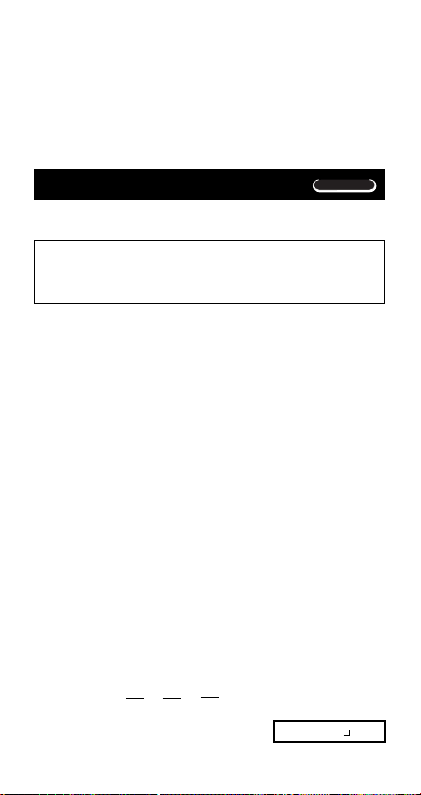
k Inicialización de la calculadora
• Cuando desea inicializar el modo de cálculo y ajuste, y
borrar la memoria de repetición y variables, realice la
operación de tecla siguiente.
A B 3(All) =
Cálculos básicos
COMP
k Cálculos aritméticos
Cuando desea realizar cálculos básicos, utilice la tecla
F para ingresar el modo COMP.
COMP .............................................................
• Los valores negativos dentro de los cálculos deben estar
encerrados entre paréntesis.
sen –1,23 →
• No es necesario encerrar un exponente negativo entre
paréntesis.
sen 2,34 10
• Ejemplo 1: 3(510
• Ejemplo 2: 5(97)
• Puede omitir todas las operaciones de T antes de =.
S R D 1.23 T
–5
→ S 2.34 e D 5
–9
)
1,510
80
–8
3 - 5 e D 9 =
5 - R 9 + 7 T =
F 1
k Operaciones con fracciones
uCálculos fraccionarios
• Los valores son automáticamente visualizados en el
formato decimal, siempre que el número total de dígitos
de un valor fraccionario (entero + numerador +
denominador + marcas separatorias) excede de 10.
13
1
• Ejemplo 1:
2
3
2
15
5
C 3 + 1 C 5 =
12
13 15.
00
Page 15

1
2
11
• Ejemplo 2: 3 1
4
4
3
12
3 C 1 C 4 +
1 C 2 C 3 =
2
• Ejemplo 3: 2 C 4 =
• Ejemplo 4: 1,6
1
4
2
1
2
2,1
4 11 12.
1 C 2 + 1.6 =
• Los resultados de cálculos que mezclan fracciones y
valores decimales son siempre decimales.
uConversión de decimal ↔ fracción
•Para convertir los resultados de cálculo entre valores
decimales y valores fraccionarios, utilice la operación
que se muestra a continuación.
•Tenga en cuenta que la conversión puede tomar tanto
como dos segundos para completarse.
• Ejemplo 1: 2,75 2 (Decimal → Fracción)
• Ejemplo 2: ↔ 0,5 (Fracción ↔ Decimal)
3
4
11
A B
1
4
2
2.75
1
C 2 =
=
C
C
C
2.75
2 3 4.
11 4.
1 2.
0.5
1 2.
uConversión de fracción mixta ↔
fracción impropia
5
• Ejemplo: 1 ↔
2
3
3
1 C 2 C 3 =
13
A B
A B
1 2 3.
5 3.
1 2 3.
00
00
00
00
00
00
00
00
00
Page 16

• Puede usar la pantalla de ajustes de presentación (Disp)
para especificar el formato de presentación cuando un
resultado de cálculo de fracción es mayor que 1.
•Para cambiar el formato de presentación de fracción,
presione varias veces la tecla
pantalla de ajuste mostrada a continuación.
Disp
q hasta alcanzar la
1
•Visualiza la pantalla de selección.
fx-95MS:
Otros modelos: 1 r
•Presione la tecla numérica (
al ajuste que desea usar.
b
1(a
/c): Fracción mixta
2(d/c): Fracción impropia
•Se produce un error si intenta ingresar una fracción mixta
mientras se selecciona el formato de presentación d/c.
k Cálculos de porcentajes
• Ejemplo 1: Calcular el 12% de 1500
• Ejemplo 2: Calcular qué porcentaje de 880 es 660
• Ejemplo 3: Agregar 15% sobre 2500
• Ejemplo 4: Descontar 3500 por 25%
• Ejemplo 5: Descontar la suma de 168, 98 y 734 en un
20%
*Como se muestra aquí, si desea usar el valor de la
memoria de respuesta actual en un cálculo de aumento
1
1 o 2) que corresponda
(180)
1500 - 12 A v
(75%)
660 \ 880 A v
(2875)
2500 - 15 A v +
(2625)
3500 - 25 A v ,
(800)
168 + 98 + 734 = g A j 1
p 1 - 20 A v ,
*
14
Page 17

o descuento, necesita asignar el valor de la memoria de
respuesta en una variable, y luego usar la variable en el
cálculo de aumento/descuento. Esto se debe a que el
cálculo realizado al presionar
a la memoria de respuesta, antes de presionarse la tecla
v almacena un resultado
,.
• Ejemplo 6: Si se agregan 300 gramos a una muestra
de prueba que originalmente pesa 500 gramos, ¿cuál
es el porcentaje de aumento en peso?
300 + 500 A v
• Ejemplo 7: ¿Cuál es el porcentaje de cambio cuando
un valor se aumenta de 40 a 46? ¿Cuál es cuando es
48?
(160%)
(15%, 20%)
46 , 40 A v
e e e e e e 8 =
k Cálculos con grados, minutos y
segundos
• Se pueden realizar cálculos sexagesimales usando
grados (horas), minutos y segundos, y también convertir
entre valores sexagesimales y decimales.
• Ejemplo 1: Convertir el valor decimal 2,258 a un valor
sexagesimal y luego volver al valor decimal.
2.258
=
A O
I
• Ejemplo 2: Realizar el cálculo siguiente:
12°34’56” 3,45
12 I 34 I 56 I - 3.45 =
2.258
2°15°28.8
2.258
43°24°31.2
k FIX, SCI, RND
•Para cambiar los ajustes para el número de lugares
decimales, el número de dígitos significantes, o el
formato de presentación exponencial, presione varias
15
Page 18

veces la tecla
F hasta alcanzar la pantalla de ajustes
mostrada a continuación.
Fix Sci Nor
1
2
•Presione la tecla numérica (
m
3
1 , 2 o 3) que
corresponda al elemento de ajuste que desea cambiar.
1
(Fix): Número de lugares decimales.
2
(Sci): Número de dígitos significativos.
3
(Norm): Formato de presentación exponencial.
• Ejemplo 1: 200 7 14
200
(Especifica tres
lugares decimales.)
(El cálculo interno continúa
usando 12 dígitos.)
\ 7 - 14 =
.....
1
(Fix)
F
200 \ 7 =
- 14 =
3
400.
400.000
28.571
400.000
FIX
Lo siguiente realiza el mismo cálculo usando el número
especificado de lugares decimales.
200
\ 7 =
(Redondeo interno) A Q
- 14 =
•Presione F
.....
3(Norm) 1 para borrar la especifica-
28.571
28.571
399.994
ción Fix.
• Ejemplo 2: 1 3, visualizando el resultado con dos
dígitos significantes (Sci 2)
F
•Presione
.....
(Sci)
2
2 1 \ 3 =
.....
F
3(Norm) 1 para borrar la especifica-
3.3
SCI
–01
ción Sci.
00
00
00
00
00
00
00
16
Page 19

Cálculos con
memoria
Cuando desea realizar un cálculo usando la memoria,
utilice la tecla
COMP .............................................................
F para ingresar el modo COMP.
COMP
F 1
k Memoria de respuesta
•Siempre que presiona = luego de ingresar valores o
una expresión, el resultado calculado actualiza
automáticamente los contenidos de la memoria de
respuesta almacenando el resultado.
•Además de
respuesta son también actualizados siempre que se
presiona
letra de A a la F, o M, X o Y).
• Puede volver a llamar los contenidos de la memoria de
respuesta presionando
• La memoria de respuesta puede almacenar hasta 12
dígitos para la mantisa y dos dígitos para el exponente.
• Los contenidos de la memoria de respuesta no son
actualizados si la operación realizada por cualquiera de
las operaciones de tecla resulta en un error.
=, los contenidos de la memoria de
A v, |, A {, o A j (seguido por una
g.
k Cálculos consecutivos
• Como el primer valor de su cálculo siguiente, puede
utilizar el resultado de cálculo que se encuentra
actualmente sobre la presentación (y también
almacenado en la memoria de respuesta). Tenga en
cuenta que presionando una tecla de operador mientras
se visualiza un resultado, ocasiona que el valor
visualizado cambie a Ans, indicando que el valor se
encuentra actualmente almacenado en la memoria de
respuesta.
•El resultado de un cálculo también puede usarse con
una función de tipo A subsiguiente (
y
+, –, ^(
x
), x, , , nPr y nCr.
17
2
x
, x3, x–1, x!, DRG'),
Page 20

k Memoria independiente
• Los valores pueden ingresarse directamente en la memoria, sumar a la memoria o restarse de la memoria.
La memoria independiente es conveniente para calcular
los totales acumulativos.
• La memoria independiente utiliza la misma área de memoria que la variable M.
•Para borrar la memoria independiente (M), ingrese
0
A j 3 (M+).
• Ejemplo:
23 9
53 6
) 45 2
(Total)
32
47
90
–11
23 + 9 A j 3 (M+)
53 , 6 |
45 - 2 A {
0 3 (M+)
k Variables
•Existen nueve variables (A hasta la F, M, X e Y), que
pueden usarse para almacenar datos, constantes,
resultados y otros valores.
•Utilice la operación siguiente para borrar los datos
asignados a una variable particular:
operación borra los datos asignados a la variable A.
• Cuando desea borrar los valores asignados a todas las
variables, realice la operación de tecla siguiente.
A B 1(Mcl) =
• Ejemplo: 193,2 23
193,2 28
8,4
6,9
0 A j 1. Esta
193.2 A j 1 \ 23 =
p 1 \ 28 =
18
Page 21

Cálculos con funciones
COMP
científicas
Cuando desea realizar cálculos aritméticos básicos,
utilice la tecla
COMP .............................................................
•Ciertos tipos de cálculos pueden tomar un tiempo largo
en completarse.
• Espere a que el resultado aparezca sobre la presentación
antes de comenzar el cálculo siguiente.
•
π
= 3,14159265359
k Funciones trigonométricas/
trigonométricas inversas
•Para cambiar la unidad angular fijada por omisión
(grados, radianes, grados centesimales), presione varias
veces la tecla
de unidad angular mostrada a continuación.
•Presione la tecla numérica (
corresponda a la unidad angular que desea usar.
(90° =
• Ejemplo 1: sen 63°5241
• Ejemplo 2: cos ( rad)
F para ingresar el modo COMP.
q hasta alcanzar la pantalla de ajustes
Deg Rad Gra
1
2
3
1 , 2 o 3) que
π
radianes = 100 grados centesimales)
2
0,897859012
q
S 63 I 52 I 41 I =
π
0,5
3
q
W R A x \ 3 T =
.....
1(Deg)
.....
2(Rad)
F 1
19
Page 22

• Ejemplo 3 : cos
2
1
0,25
π (rad)( (rad)
2
q
π
4
.....
2 (Rad)
)
A V R L 2 \ 2 T = g \ A x =
• Ejemplo 4: tan
1
0,741
36,53844577
q
°
.....
1(Deg)
A g 0.741 =
k Funciones hiperbólicas/hiperbólicas
inversas
• Ejemplo 1: senh 3,6
• Ejemplo 2: senh1 30
18,28545536
4,094622224
M S 3.6 =
M A j 30 =
k Logaritmos/antilogaritmos comunes y
naturales
• Ejemplo 1: log 1,23
• Ejemplo 2: In 90 (= loge 90) =
ln e
• Ejemplo 3: e
• Ejemplo 4: 10
• Ejemplo 5: 24
1
10
22026,46579
1,5
31,6227766
16
0,089905111
4,49980967
R 1.23 =
T 90 =
T p P =
A U 10 =
A Q 1.5 =
2 W 4 =
k Raíces cuadradas, racíces cúbicas,
raíces, cuadrados, cubos, recíprocas,
π
factoriales, números aleatorios,
y
combinación/permutación
• Ejemplo 1: 2 3 5
5,287196909
L 2 + L 3 - L 5 =
20
Page 23

• Ejemplo 2:
3
5 3 27
–1,290024053
A D 5 + A D R D 27 T =
7
• Ejemplo 3:
123 ( = 123 )
• Ejemplo 4: 123 302
• Ejemplo 5: 123
*
en el caso de los modelos fx-570MS/fx-991MS.
A N
• Ejemplo 6:
1
1 1
3 4
• Ejemplo 7: 8!
• Ejemplo 8: Para generar un número aleatorio entre
0,000 y 0,999.
(El valor anterior es solamente una muestra. Los resultados pueden
• Ejemplo 9: 3π
• Ejemplo 10: Deter minar cuántos valores de 4 dígitos
diferentes pueden producirse usando los números 1 al
7.
• Los números no pueden ser duplicados dentro del
mismo valor de 4 dígitos (se permite 1234, pero no
1123).
• Ejemplo 11: Determinar cuántos grupos de 4 miembros
pueden ser organizados en un grupo de 10 individuos.
* A n en el caso de los modelos fx-100MS/fx-115MS/
fx-570MS/fx-991MS.
1
7
1023
1728
12
R
40320
A M =
9,424777961
1,988647795
7 A H 123 =
123 + 30 K =
12 N * =
3
a , 4 a T a =
8 A f =
0.664
diferir cade vez.)
3 A x =
(840)
7 A m 4 =
(210)
10 n* 4 =
00
21
Page 24

k Conversión de unidad angular
•Presione A v para visualizar el menú siguiente.
D R G
1
2
3
•Presionando 1, 2 o 3 convierte el valor visualizado
a la unidad angular correspondiente.
• Ejemplo: Convertir 4,25 radianes a grados.
.....
q
4.25
1(Deg)
A v 2
(R)
=
r
4 . 2 5
243.5070629
k Conversión de coordenadas
x, y), Rec (r,
(Pol (
• Los resultados de cálculo se asignan automáticamente
a las variables E y F.
• Ejemplo 1: Convertir coordenadas polares (r = 2,
60°) a coordenadas rectangulares (x, y) (Deg).
x
1
y
1,732050808
•Presione 0 n para visualizar el valor de x, o 0 o
para visualizar el valor de y.
• Ejemplo 2: Convertir coordenadas rectangulares (1,
a coordenadas polares (r,) (Rad)
2
r
* A f en el caso de los modelos fx-100MS/fx-115MS/
fx-570MS/fx-991MS.
θ
1,047197551
•Presione 0 n para visualizar el valor de r, o 0 o
para visualizar el valor de .
θ
))
A F 2 P 60 T =
f* 1 P L 3 T =
22
0 o
0 o
=
3)
Page 25

k Cálculos con notación de ingeniería
• Ejemplo 1: Convertir 56.088 metros a kilómetros
56,088
→
• Ejemplo 2: Convertir 0,08125 gramos a miligramos
→
81,25
10
10
(km)
(mg)
3
–3
56088 = J
0.08125 = J
Cálculos de
EQN
ecuaciones
El modo EQN le permite resolver ecuaciones de hasta de
tercer grado y ecuaciones lineales simultáneas con hasta
tres incógnitas.
Cuando desea resolver una ecuación, utilice la tecla
F para ingresar el modo EQN.
EQN ..........................
k Ecuaciones cuadráticas y cúbicas
Ecuación cuadrática: ax2 + bx + c = 0
Ecuación cúbica:
Ingresando el modo EQN y presionando
pantalla inicial de ecuaciones cuadráticas/cúbicas.
Utilice esta pantalla para especificar 2 (cuadrática) o 3
(cúbica) como el grado de la ecuación, e ingrese valores
para cada uno de los coeficientes.
Nombre de coeficiente
a?
F F 1 (fx-95MS)
F F F 1 (Otros modelos)
3
ax
+ bx2 + cx + d = 0
Deg ree?
2
3
0.
Valor de elemento
23
r visualiza la
La flecha indica la
dirección en que
debe desplazar
para ver los otros
elementos.
Page 26

• En cualquier momento hasta que ingrese un valor para
el coeficiente final (c para la ecuación cuadrática, d para
la ecuación cúbica), puede usar las teclas
moverse entre los coeficientes sobre la pantalla y hacer
cambios, si así lo desea.
•Tenga en cuenta que no puede ingresar números
complejos para los coeficientes.
El cálculo se inicia y una de las soluciones aparece tan
pronto ingresa un valor para el coeficiente final.
[ y ] para
Nombre de variable
x1=
0.
Solución
Presione la tecla ] para ver las otras soluciones. Utilice
las teclas
soluciones para la ecuación.
Presionando la tecla
de ingreso de coeficiente.
•Ciertos coeficientes pueden ocasionar que el cálculo
• Ejemplo 1: Resolver la ecuación
•Si un resultado es un número complejo, la parte real de
[ y ] para ir visualizando entre todas las
t en este punto retorna a la pantalla
tome más tiempo.
3
x
– 2x2 – x + 2 = 0
(Degree?) 3
(a?) 1
(b?) D 2 =
(c?) D 1 =
(d?) 2 =
(x1 = 2) ]
(x2 = –1) ]
(x3 = 1)
la primera solución aparece primero. Esto se indica por
=
24
La flecha indica la
dirección en que
debe desplazar
para ver las otras
soluciones.
(
x =
2, –1, 1)
Page 27

el símbolo “R↔
I” sobre la presentación. Presione A
r para alternar la presentación entre la parte real y
parte imaginaria de una solución.
x1=
R⇔I
0.25
x1=
• Ejemplo 2: Resolver la ecuación
(Degree?) 2
(a?) 8
(b?) D 4 =
(c?) 5 =
(x1 = 0.25 + 0.75i) ]
(x2 = 0.25 – 0.75i)
2
8
x
– 4x + 5 = 0
=
0.75
(
x =
i
R⇔I
0,25
±
0,75i)
k Ecuaciones simultáneas
Ecuaciones lineales simultáneas con dos incógnitas:
a1x + b1y = c1
a2x + b2y = c2
Ecuaciones lineales simultáneas con tres incógnitas:
a1x + b1y + c1z = d1
a2x + b2y + c2z = d2
a3x + b3y + c3z = d3
Ingresando el modo EQN visualiza la pantalla de ecuación
simultánea inicial.
Unk nowns?
2
3
Utilice esta pantalla para especificar 2 o 3 como el número
de incógnitas, e ingrese los valores para cada uno de los
coeficientes.
25
Page 28

Nombre de coeficiente
a1?
Valor de elemento
• En cualquier momento hasta que ingresa un valor para
el coeficiente final (
incógnitas), puede usar las teclas [ y ] para moverse
entre los coeficientes sobre la pantalla y hacer cambios,
si así lo desea.
•Tenga en cuenta que no puede ingresar números
complejos para los coeficientes.
El cálculo se inicia y una de las soluciones aparece tan
pronto como ingresa un valor para el coeficiente final.
Nombre de variable
c2 para dos incógnitas, d3 para tres
x=
0.
Presione la tecla
las teclas
soluciones para la ecuación.
Presionando la tecla
de ingreso de coeficiente.
• Ejemplo: Resolver las ecuaciones simultáneas
[ y ] para ir visualizando entre todas las
2
x + 3y – z = 15
3
x – 2y +2z = 4
5
x + 3y –4z = 9 (x =
(Unknowns?) 3
(a
1?) ....... (d1?) 2 = 3 = D 1 = 15 =
(a2?) ....... (d2?) 3 = D 2 = 2 = 4 =
(a3?) ....... (d3?) 5 = 3 = D 4 = 9 =
(x = 2) ]
(y = 5) ]
(z = 4)
Solución
] para ver las otras soluciones. Utilice
t en este punto retorna a la pantalla
26
0.
La flecha indica la
dirección en que
debe desplazar
para ver los otros
elementos.
La flecha indica la
dirección en que
debe desplazar
para ver las otras
soluciones.
2
, y = 5, z =
4)
Page 29

Cálculos
estadísticos
Desviación estándar
Utilice la tecla F para ingresar el modo SD cuando
desea realizar cálculos estadísticos usando la
desviación estándar.
SD ..................................
F 2 (fx-95MS)
SD
REG
SD
F F 1 (Otros modelos)
•El ingreso de datos siempre comienza con
(Scl) = para borrar la memoria de estadísticas.
•Ingrese los datos usando la secuencia de tecla siguiente.
<datos
x> S
• Los datos ingresados se usan para calcular los valores
para n, Σx, Σx2, o, σn y σn-1, que pueden llamarse usando
las operaciones de tecla indicados a continuación.
Para llamar este tipo de valor: Realice esta operación de tecla:
Σx
2
A U 1
A B 1
Σx A U 2
n A U 3
o A X 1
σn A X 2
σn-1 A X 3
• Ejemplo: Calcular σn1, σn, o, n, Σx y Σx2 para los datos
siguientes: 55, 54, 51, 55, 53, 53, 54, 52
En el modo SD:
A B 1
Desviación estándar de muestra (σ n1 ) =
Desviación estándar de población (σn ) =
(Scl) = (Stat clear)
n=
S
55
Cada vez que presiona S para registrar su ingreso,
el número de datos que se ha ingresado hasta ese
punto se indica en la presentación (valor n).
54 S 51 S 55 S
53 S S 54 S 52 S
1,407885953
1,316956719
27
SD
1.
A X 3 =
A X 2 =
Page 30

Media aritmética (o ) =
Número de datos (n ) =
Suma de valores (Σx ) =
Suma de los cuadrados de los valores (Σx2) =
53,375
8
427
22805
A X 1 =
A U 3 =
A U 2 =
A U 1 =
Precauciones con el ingreso de datos
• S S ingresa el mismo dato dos veces.
•También puede ingresar múltiples entradas del mismo
dato usando
por ejemplo, presione 110
A G. Para ingresar el dato 110 diez veces,
A G 10 S.
• Las operaciones de tecla anteriores pueden realizarse
en cualquier orden, y no necesariamente como se
muestra arriba.
•Mientras ingresa datos o después de completar el
ingreso de datos, puede usar las teclas
[ y ] para ir
visualizando a través de los datos que ha ingresado. Si
ingresa múltiples ingresos del mismo dato usando
A
G para especificar la frecuencia de datos (número de
ítemes de datos) como se describe anteriormente,
pasando a través de los datos muestra el ítem de dato y
una pantalla separada para la frecuencia de datos
(Freq).
• Los datos visualizados pueden editarse, si así lo desea.
Ingrese el valor nuevo y luego presione la tecla
= para
reemplazar el valor antiguo por el valor nuevo. Esto
también significa que si desea realizar alguna otra
operación (cálculo, llamada de resultados de cálculos
estadísticos, etc.), siempre deberá presionar primero la
tecla
t para salir de la presentación de datos.
•Presionando la tecla
S en lugar de = después de
cambiar un valor sobre la presentación, registra el valor
que ha ingresado como un elemento de dato nuevo, y
deja el valor antiguo tal como está.
• Puede borrar el valor del dato visualizado usando
[ y
], y luego presionando A U. Borrando un valor de
dato ocasiona que todos los valores siguientes se
desplacen hacia arriba.
• Los valores de datos que registra normalmente se
almacenan en la memoria de la calculadora. Aparece el
mensaje “Data Full” y no podrá ingresar ningún dato si
28
Page 31

no hay memoria disponible para el almacenamiento de
datos. Si esto sucede, presione la tecla
la pantalla mostrada a continuación.
= para visualizar
Ed i tOFFESC
1
Presione 2 para salir del ingreso de datos sin registrar
el valor que recién ha ingresado.
Presione
ingresado, sin almacenarlo en la memoria. Si hace ésto,
sin embargo, no podrá visualizar o editar ninguno de los
datos que ha ingresado.
•Para borrar los datos que recién ha ingresado, presione
A U.
• Después de ingresar los datos estadísticos en el modo
SD o modo REG, no podrá visualizar o editar más los
ítemes de datos individuales, después de realizar
cualquiera de las operaciones siguientes.
Cambiando a otro modo
Cambiando el tipo de regresión (Lin, Log, Exp, Pwr, Inv,
Quad)
Cálculos de regresión
Utilice la tecla F para ingresar el modo REG cuando
desea realizar cálculos estadísticos usando la
regresión.
REG ...............................
•Ingresando el modo REG visualiza pantallas similares a
las mostradas a continuación.
1 si desea registrar el valor que recién ha
2
REG
F 3 (fx-95MS)
F F 2 (Otros modelos)
Lin Log Exp
1
2
3
re
Pwr InvQuad
1
2
3
29
Page 32

•Presione la tecla numérica (
corresponda al tipo de regresión que desea usar.
1 , 2 o 3) que
1 (Lin): Regresión lineal
2 (Log): Regresión logarítmica
3 (Exp): Regresión exponencial
r 1 (Pwr): Regresión de potencia
r 2 (Inv): Regresión inversa
r 3 (Quad): Regresión cuadrática
•Inicie siempre el ingreso de datos con
A B 1
(Scl)
= para borrar la memoria estadística.
•Ingrese los datos usando la secuencia de tecla siguiente.
<datos
x> P <datos y> S
• Los valores producidos por un cálculo de regresión
lineal dependen de los valores ingresados, y los
resultados pueden ser vueltos a llamar usando las
operaciones de tecla mostradas en la tabla siguiente.
Para llamar este tipo de valor:
Σx
2
Realice esta operación de tecla:
A U 1
Σx A U 2
n A U 3
2
Σy
A U r 1
Σy A U r 2
Σxy A U r 3
o A X 1
xσ
n
xσ
n-1
p
yσ
n
yσ
Coeficiente de regresión A
Coeficiente de regresión B
Solamente una regresión no cuadrática
Coeficiente de correlación r
n-1
A X 2
A X 3
A X r 1
A X r 2
A X r 3
A X r r 1
A X r r 2
A X r r 3
m A X r r r 1
n
A X r r r 2
30
Page 33

• La tabla siguiente muestra las operaciones de tecla que
debe usar para llamar los resultados en el caso de una
regresión cuadrática.
Para llamar este tipo de valor:
3
Σx
Σx2y A U r r 2
4
Σx
Coeficiente de regresión C
m
1
Realice esta operación de tecla:
A U r r 1
A U r r 3
A X r r 3
A X r r r 1
m2 A X r r r 2
n
• Los valores en las tablas anteriores pueden usarse
dentro de las expresiones de la misma manera que se
usan las variables.
A X r r r 3
uRegresión lineal
• La fórmula de regresión para la regresión lineal es:
y = A + Bx.
• Ejemplo: Presión atmosférica vs. temperatura
Temp eratura
Presión
atmosférica
10°C 1003 hPa
15°C 1005 hPa
20°C 1010 hPa
25°C 1011 hPa
30°C 1014 hPa
Realice la regresión lineal para
determinar los términos de la
fórmula de la regresión lineal y
coeficiente de correlación para los
datos anteriores. Luego, utilice
la fórmula de regresión para
estimar la presión atmosférica a
18°C y temperatura a 1000 hPa.
Finalmente, calcule el
coeficiente de determinación
2
(
r
) y covarianza de muestra
.
En el modo REG:
(Lin)
1
A B 1
(Scl) = (Stat clear)
10
P1003 S
31
REG
n=
1.
Page 34

Cada vez que presiona S para registrar un ingreso,
el número de dato ingresado hasta ese punto se
indica sobre la presentación (valor n ).
15 P 1005 S
20 P1010 S 25 P 1011 S
30 P 1014 S
Coeficiente de regresión A =
Coeficiente de regresión B =
Coeficiente de correlación r =
997,4
0,56
0,982607368
A X r r 1 =
A X r r 2 =
A X r r 3 =
Presión atmosférica a 18°C =
Temperatura en 1000 hPa =
Coeficiente de determinación =
1007,48
18 A X r r r 2 =
4,642857143
1000 A X r r r 1 =
0,965517241
A X r r 3 K =
Covarianza de muestra =
35
E A U r 3 ,
A U 3 - A X 1 -
A X r 1 F \
E A U 3 , 1 F =
uRegresión logarítmica, exponencial, de potencia
e inversa
•Para llamar los resultados de estos tipos de regresión,
utilice las mismas operaciones de tecla que la regresión
lineal.
•A continuación se muestran las fórmulas de regresión
para cada tipo de regresión.
Regresión logarítmica y A B
Regresión exponencial y A
Regresión de potencia y A
Regresión inversa y A B
ⴢ
In x
x
B
·
ⴢ
e
(In y In A + Bx)
B
ⴢ
x
(In y In A + BIn x)
ⴢ 1/x
u Regresión cuadrática
• La fórmula de regresión para la regresión cuadrática es:
y = A + Bx + Cx
2
.
32
Page 35

• Ejemplo:
x
i
29 1,6
50 23,5
74 38,0
103 46,4
118 48,0
Realice la regresión cuadrática para
y
i
determinar los términos de la fórmula
de regresión para los datos
proporcionados. Luego, utilice la
fórmula de regresión para estimar los
valores para
para
para
n (valor estimado de y)
xi=16 y m (valor estimado de x)
yi=20.
En el modo REG:
(Quad)
r 3
A B 1
(Scl) = (Stat clear)
29
P 1.6 S 50 P 23.5 S
74 P 38.0 S 103 P 46.4 S
118 P 48.0 S
Coeficiente de regresión A =
Coeficiente de regresión B =
Coeficiente de regresión C =
–35,59856934
1,495939413
– 6,71629667 10
A X r r 1 =
A X r r 2 =
–3
A X r r 3 =
n cuando xi es 16 =
m1 cuando yi es 20 =
m2 cuando yi es 20 =
–13,38291067
47,14556728
175,5872105
16 A X r r r 3 =
20 A X r r r 1 =
20 A X r r r 2 =
Precauciones con el ingreso de datos
• S S ingresa dos veces el mismo dato.
•También puede ingresar múltiples veces el mismo dato
usando
A G. Para ingresar cinco veces los datos “20
y 30” por ejemplo, presione 20
• Los resultados anteriores pueden obtenerse en cualquier
orden, y no necesariamente como se ha mostrado.
• Las precauciones cuando edita el ingreso de datos para
la desviación estándar, también se aplican a los cálculos
de regresión.
P30 A G 5 S.
33
Page 36

Información técnica
k Cuando tenga un problema......
Si los resultados de cálculo no son los que se esperan o si
se produce un error, realice los pasos siguientes.
1. Presione A B 2 (Mode) = para inicializar todos
los modos y ajustes.
2. Verifique la fórmula con la que está trabajando para
confirmar si está correcta.
3. Ingrese el modo correcto e intente realizar el cálculo
de nuevo.
Si los pasos anteriores no corrigen el problema, presione
la tecla
5. La calculadora realiza una operación de
autoverificación, y si detecta alguna anormalidad borra
todos los datos almacenados en la memoria. Cerciórese
de guardar siempre copias escritas de todos los datos
importantes.
k Mensajes de error
La calculadora se bloquea mientras un mensaje de error
se encuentra sobre la presentación. Presione
borrar el error, o presione
y corregir el problema. Para los detalles vea la parte titulada
“Localizador de error”.
e o r para visualizar el cálculo
Math ERROR
•Causa
•El resultado de cálculo está fuera de la gama de cálculo
permisible.
• Un intento de realizar un cálculo de función usando un
valor que excede la gama de ingreso permisible.
• Un intento de realizar una operación ilógica (división
por cero, etc.)
•Acción
• Compruebe los valores ingresados y asegúrese de que
se encuentran todos dentro de sus gamas permisibles.
Preste atención especial a los valores en cualquier área
de memoria que se encuentre usando.
34
t para
Page 37

Stack ERROR
•Causa
• La capacidad del registro numérico o registro del
operador está excedida.
•Acción
•Simplifique el cálculo. El registro numérico tiene 10
niveles y el registro del operador tiene 24 niveles.
•Divida su cálculo en dos o más partes separadas.
Syntax ERROR
•Causa
•Un intento de realizar una operación matemática ilegal.
•Acción
•Presione la tecla
con el cursor ubicado en la posición del error y realice
las correcciones necesarias.
e o r para visualizar el cálculo
Arg ERROR
•Causa
•Uso inadecuado de un argumento.
•Acción
•Presione la tecla
de la causa del error y realice las correcciones
necesarias.
e o r para visualizar la ubicación
k Orden de operaciones
Los cálculos se realizan en el orden siguiente de
precedencia.
1 Tr ansformación de coordenada: Pol (x, y), Rec (r, θ
Cálculos diferenciales: d/dx*
Integraciones:
Distribución normal: P(*, Q(*, R(*
2 Funciones de tipo A:
Con estas funciones, se ingresa el valor y luego se
presiona la tecla de función.
3
x
, x2, x1, x!,
Símbolos de ingeniería
Distribución normal: →
° ’ ”
∫dx*
*
t *
35
)
Page 38

m, m
m
n
1
2
,
,
Conversiones de unidad angular (DRG')
Conversiones de unidades de longitud**
3 Potencias y raíces:
b
4 a
/c
^ (xy),
x
5 For mato de multiplicación abreviada en frente de π, e
(base de logaritmo natural), nombre de memoria o
nombre de variable:
2
π, 3e, 5A, πA, etc.
6 Funciones de tipo B:
Con estas funciones, se presiona la tecla de función y
luego se ingresa el valor.
, 3, log, In, ex, 10x, sen, cos, tan, sen1, cos1,
1
tan
, senh, cosh, tanh, senh1, cosh1, tanh1, ()
d*, h*, b*, o*, Neg*, Not*, Det**, Tr n**, arg*, Abs*, Conjg*
7 For mato de multiplicación abreviada en frente de las
funciones de tipo B: 2
3, Alog2, etc.
8 Permutación y combinación: nPr, nCr
∠*
9 Punto (
•)**
0 ,
! ,
@ and*
# xnor*, xor*, or*
* fx-100MS/fx-115MS/fx-570MS/fx-991MS solamente.
** fx-570MS/fx-991MS solamente.
• Las operaciones con la misma precedencia se realizan
de derecha a izquierda.
x
e
In 120 → ex{In( 120)}
• Las otras operaciones se realizan de izquierda a
derecha.
• Las operaciones contenidas entre paréntesis se llevan
a cabo primero.
• Cuando un cálculo contiene un argumento que es un
número negativo, el número negativo debe estar
encerrado entre paréntesis. El signo negativo (–) es
tratado como una función de tipo B, de manera que se
requiere particular atención cuando el cálculo incluye
una función de tipo A de alta prioridad, u operaciones
de potencia o raíces.
Ejemplo: (–2)
4
= 16
4
= –16
–2
36
Page 39

k Estratos de registro
Esta calculadora utiliza áreas de memoria, llamadas
“estratos de registro”, para el almacenamiento temporario
de comandos (registro de comandos) y valores (registro
numérico) de acuerdo a su precedencia durante los
cálculos. El estrato de registro para los valores numéricos
tiene 10 niveles y el estrato de registro para los comandos
tiene 24 niveles. Siempre que se intenta realizar un cálculo
que es muy complejo que excede la capacidad de un
estrato de registro, se produce un error de registro (Stack
ERROR).
* Los cálculos con matrices utilizan hasta dos niveles del
estrato de registro de matriz. Elevando al cuadrado una
matriz, al cubo una matriz o invirtiendo una matriz utiliza
un nivel de estrato de registro (solamente los modelos
fx-570MS y fx-991MS).
• Ejemplo:
3
2
1
1 2 3 4 5 6
Registro numérico Registro de comandos
1
2
2
3
3
4
4
5
5
4
45
7
1
2
3
4
5
6
7
(
(
(
• Los cálculos se realizan en la secuencia de acuerdo al
“Orden de operaciones”. Los comandos y valores se
borran desde el estrato de registro a medida que se
realiza el cálculo.
37
Page 40

k Gamas de ingreso
Dígitos internos: 12
Precisión*: Como regla, la precisión es ±1 en el 10mo.
Funciones
senx DEG 0 x 4,499999999
cosx DEG 0 x 4,500000008
tanx DEG
sen
cos
tan
senhx
coshx
senh
cosh
tanhx 0 x 9,99999999910
tanh
logx/lnx 0 x 9,99999999910
10x–9,999999999
1/x x 1
3
dígito.
Gamas de ingreso
RAD 0 x 785398163,3
GRA 0 x 4,999999999
RAD 0 x 785398164,9
GRA 0 x 5,000000009
Similar a senx, excepto cuando
RAD
Similar a senx, excepto cuando
GRA
–1
–1
–1
x 0 x 9,999999999
Similar a senx, excepto cuando
x
0 x 1
x
0 x 230,2585092
–1
x 0 x 4,99999999910
–1
x 1 x 4,99999999910
–1
x 0 x 9,99999999910
1099 x 99,99999999
x
e
–9,999999999
x 0 x 1
2
x
x 1
x x 1
x!0 x
1099 x 230,2585092
100
10
50
10
100
10
;
x G
100
10
69 (
x es un entero)
38
10
10
10
10
10
10
10
10
x= (2n-1)90.
x= (2n-1)π/2.
x= (2n-1)100.
99
10
99
99
99
–1
99
0
Page 41

Funciones
nPr
nCr
Pol(x, y)
Rec(r, )
°’ ”
^(xy)
x
y
a b/c
SD
(REG)
Gamas de ingreso
0 n 11010, 0 r n (n y r son enteros)
1 {n!/(n–r)!} 110
n 110
0
1 [n!/{r!(n–r)!}] 110
x, y 9,99999999910
(x2+y2) 9,99999999910
0 r 9,99999999910
100
10
, 0 r n (n y r son enteros)
100
49
99
99
θ: Similar a senx
a, b, c 110
100
0 b, c
x110
100
Conversiones Decimal ↔ Sexagesimal
0°0°0° x 999999°59°
x0: –110
x0: y0
x0: yn, (n es un entero)
Sin embargo: –110
y0: x G 0
–110
y0: x0
y0: x2n1, (n G 0; n es un entero)
Sin embargo: –110
El total de enteros, numeradores, y denominadores debe ser de 10 dígitos o menos (incluyendo las marcas de división).
x 110
y 110
n 110
100
ylogx100
1
2
n+1
100
1/x logy100
1
n
50
50
100
100
ylogx100
100
1/x logy100
xn, yn, o, p : n G 0
xn–1, yn–1, A, B, r : n G 0, 1
*Para un cálculo simple, el error de cálculo es ±1 en el
décimo dígito. (En el caso de una presentación
exponencial, el error de cálculo es ±1 en el último dígito
significante.) Los errores son acumulativos en el caso
de cálculos consecutivos, que también puede ocasionar
39
Page 42

que lleguen a ser grandes. (Esto también se cumple en
el caso de cálculos consecutivos internos que se realizan
en el caso de ^(xy),
En la vecindad de un punto singular de la función y punto
de inflexión, los errores son acumulativos y pueden llegar
a ser grandes.
x
y , x!, 3 , nPr, nCr, etc.)
Fuente de alimentación
(fx-95MS solamente)
Los usuarios de los otros modelos deben referirse a la “Guía
del usuario 2 (Funciones adicionales)”.
Esta calculadora está energizada por una sola pila de
tamaño AA.
Reemplazando la pila
Las cifras oscuras en la presentación de la calculadora
indican que la energía de la pila está baja. El uso continuo
de la calculadora cuando la pila se encuentra baja puede
resultar en una operación inadecuada. Cambie la pila tan
pronto como sea posible cuando las cifras de la
presentación se conviertan oscura y difícil de ver.
Para reemplazar la pila
1 Presione A i para des-
activar la alimentación.
2 Retire los seis tornillos que
retienen la cubierta trasera
en posición y luego retire la
cubierta trasera.
3 Retire la pila usada.
4 Coloque una pila nueva en
la unidad con sus extremos
positivo
orientados correctamente.
5 Vuelva a colocar la cubierta
trasera y asegúrela en posición con los seis tornillos.
6 Presione
y negativo
k
5 para activar la alimentación.
To rnillo Tornillo
l
40
Page 43

uApagado automático
La alimentación de la calculadora se desactiva
automáticamente si no la opera durante unos seis minutos.
Cuando esto sucede, presione
alimentación de nuevo.
5 para activar la
Especificaciones
(fx-95MS solamente)
Los usuarios de los otros modelos deben referirse a la “Guía
del usuario 2 (Funciones adicionales)”.
Fuente de alimentación:
Una sola pila de tamaño AA (R6P (SUM-3))
Duración de pila:
Aproximadamente 17.000 horas continuas con la
presentación del cursor destellando.
Aproximadamente 2 años cuando se deja con la
alimentación desactivada.
Dimensiones:
19,5 (Al) 78 (An) 155 (Pr) mm
Peso: 130 g con la pila
Consumo de energía: 0,0002 W
Temperatura de operación: 0°C a 40°C
41
Page 44

CASIO COMPUTER CO., LTD.
6-2, Hon-machi 1-chome
Shibuya-ku, Tokyo 151-8543, Japan
SA0109-C Printed in China
SA0206-D Printed in China
CA 310064-1
CA 310067-1
